Surface käynnistyy ja näyttää ilmoituksen “käynnistettävää käyttöjärjestelmää ei löydy”
Kun käynnistät Surfacen, näyttöön tulee seuraava sanoma:
Käynnistettävää käyttöjärjestelmää ei ole. Yritä korjata ongelma käynnistyskokoonpanon avulla.
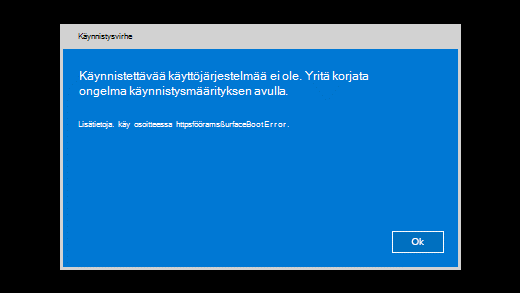
Vanhemmissa laitteissa Surface käynnistyy ja näyttää asemakuvakkeen, jonka oikeassa yläkulmassa on X.
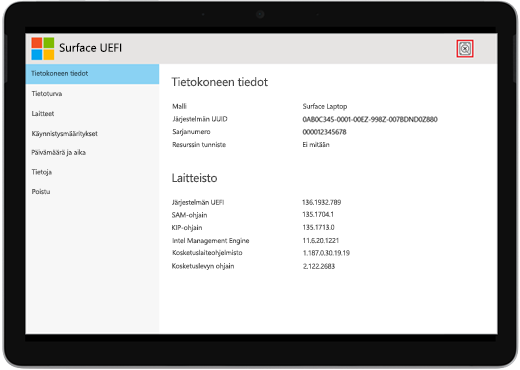
Kun käynnistät Surfacen, se käynnistyy UEFI:ssä (Unified Extensible Firmware Interface). Jos näet tämän, kokeile seuraavaa ratkaisua.
-
Jos se on näkyvissä, sulje valintaikkuna valitsemalla OK .
-
Valitse käynnistysmääritys vasemmalla olevasta valikosta.
-
Varmista, että olet valinnut kelvollisen käynnistyslaitteen. Kaikki vaihtoehdot, Windows käynnistyksen hallinta, sisäinen Tallennus, USB Tallennus ja PXE-verkko, pitäisi olla valittuna oletusarvoisesti.
Jos Windows käynnisty, siirry ratkaisuun 2.
Paina virtapainiketta pitkään, kunnes Surface käynnistyy uudelleen ja Windows-logo tulee näkyviin (noin 20 sekunnin kuluttua), ja vapauta sitten virtapainike. Katso lisätietoja kohdasta Pakota sammutus ja käynnistä Surface uudelleen.
Jos Windows käynnisty, siirry ratkaisuun 3.
Voit palauttaa Surfacen USB-palautusaseman avulla näin:
-
Aseta USB-palautusasema Surfacen USB-porttiin.
-
Paina äänenvoimakkuuden pienennyspainiketta samalla, kun painat virtapainiketta ja vapautat sen.
-
Kun näkyviin tulee Surface-logo, vapauta äänenvoimakkuuden pienennyspainike. Lisätietoja on kohdassa Surfacen USB-palautusaseman luominen ja käyttäminen.
Jos Windows käynnisty, siirry ratkaisuun 4.
Voit tehdä vielä yhden vaiheen. Jos nämä vaiheet eivät ratkaise ongelmaa, huolto- ja tukivaihtoehtoja voi olla saatavilla.
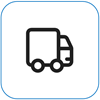
Lähetä Microsoftille
Jos haluat valmistella laitteesi Microsoftille lähettämistä varten, voit tulostaa lähetystarran, tarkistaa Microsoftin takuun ja luoda huoltotilauksia.
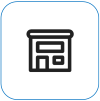
Etsi henkilökohtaista tukea
Tällä hetkellä Kiinassa, Intiassa, Japanissaja Yhdysvalloissa on saatavilla henkilökohtaista tukea, johon voi sisältyä ammattimainen laitteiston tarkastus, vianmääritys ja järjestelmän palauttaminen.
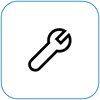
Omatoiminen korjaus
Jos olet teknisesti kokenut ja sinulla on oikeat työkalut, Microsoftilla on valittavana valikoima korvattavia osia ja huolto-oppaita, joiden avulla voit suorittaa korjaukset.
Huomautus: Saatavuus voi olla rajoitettua joidenkin maiden tai tuotteiden osalta.
Lisätietoja on ohjeaiheessa Surfacen huoltaminen ja korjaaminen.











